Хотелось вам когда-нибудь знать какие файлы или каталоги открыты, и какие процессы их используют? Handle — это инструментальное средство, которое позволяет сделать и это, и многое другое. Handle имеет много применений, определения файлов, которые используют вредители, до просмотра в реестре открытых дескрипторов с целью понять какой процесс удерживает открытым файл, который вы пытаетесь удалить. Программа Handle способна справиться со всеми этими задачами.
Handle.exe разработана для получения списка всех дескрипторов, имеющихся на компьютере. Чаще всего, используя эту программу, имеют дело с дескрипторами файлов. Это связано с тем, что попытка закрыть дескрипторы другого типа, в том случае, когда этого не следует делать, может привести к нестабильности приложения или системы.
Использование Handle
Handle, как и многие другие инструментальные средства Sysinternals, является консольной программой, управляемой командной строкой. По большей части, Handle.exe запускают без аргументов. Это дает возможность просмотреть все процессы и открытые ими дескрипторы файлов. При выводе данных, Handle выводит каждый процесс и его дескрипторы, разделяя их строкой дефисов.
P.54. Knife Handle in Fusion 360 / Рукоятка ножа во Fusion 360.
По умолчанию, при выполнении программы Handle без опций, она выводит только дескрипторы файлов. Чтобы вывести список процессов с дескрипторами для всех объектных типов, можно использовать аргумент командной строки -а. При этом будет создан листинг дескрипторов гораздо большего объема, так что будьте внимательны.
Если хотите вывести список процессов, соответствующих конкретному имени, или начинающихся с конкретной строки текста, можно использовать аргумент командной строки —р. Использование аргумента -р, за которым следует строка, приведет к выводу списка только тех процессов, которые совпадают с заданной строкой или начинаются с нее. Например, если набрать handle.exe -р win, то в список попадут процессы winword.exe и winlogon.exe.
Рекомендуем для просмотра:
- Наблюдение за действиями с реестром — 03/12/2012 05:18
- PsExec -удаленное выполнение программ — 03/12/2012 05:10
- Наблюдение за действиями с файлами — 03/12/2012 04:51
Похожие темы:
- Мониторинг процессов PsList.exe — 30/11/2012 10:06
- Удаленный мониторинг открытых файлов — 30/11/2012 10:03
- Контроль за маркерами защиты пользователя — 30/11/2012 09:57
Источник: cmd4win.ru
Пять малоизвестных системных утилит от Microsoft Sysinternals

Возможно, вы уже знакомы с такими мощными и невероятно полезными бесплатными приложениями Sysinternal, как Process Explorer и AutoRuns, но на самом деле набор утилит от Microsoft Sysinternals намного больше. Хоть многие из инструментов предназначены для решения небольших специализированных задач, они все же будут весьма полезными при решении проблем. В этой статье речь пойдет о пяти малоизвестных утилит, которые могут сильно заинтересовать опытных пользователей.
MODO | Channel Handle
Это небольшие инструменты командной строки, которые являются портативными и не требуют установки. Самым простым способом их использования будет размещение утилит в одном из системных путей, определенных в переменных среды. Все программы поддерживают Windows XP и выше, включая 64-разрядные операционные системы.
Примечание: Утилиты в статье приведены без какого-либо порядка, как например, ранжирования по важности, и касаются разных областей. Так что не стоит ассоциировать их порядок с часто встречаемым способом сортировки от важного к менее важному.
ListDLLs для просмотра списка загруженных dll в память
Эта утилита командной строки предоставляет отчет о различной информации DLL файлов, которые были загружены в оперативную память. Например, программа может перечислить процессы, которые используют загруженную DLL, или отобразить полную информацию о библиотеки, включая ее версию и прочее. Описание ListDLLs и ссылку для скачивания вы можете найти на этой странице.
Contig для дефрагментации отдельного файла
Сегодня, компьютеру не требуется регулярный ручной запуск дефрагментации диска, но, иногда, вам может потребоваться дефрагментировать только один часто используемый файл. И для этих целей вы можете использовать консольную утилиту Contig. Программа позволяет дефрагментировать один файл таким образом, чтобы всего его данные находились в смежных секторах на диске.
Contig особенно удобно применять для быстрой оптимизации отдельных файлов, которые часто становятся фрагментированными. Программа так же может дефрагментировать файлы метаданных NTFS, такие как MFT. Описание Contig и ссылку для скачивания вы можете найти на этой странице.
NTFSInfo для просмотра кластеров MFT
NTFSInfo покажет вам, где на диске (в терминах кластеров) располагается таблица файлов NTFS (MFT) и сколько она занимает. Файловая система NTFS резервирует часть диска для MFT, которая становится недоступной другим файлам, если только дисковое пространство не кончается. Эта область известна под названием MFT-Zone и NTFSInfo скажет вам, где на диске расположена эта зона и какой процент диска был зарезервирован под нее. Для запуска утилите потребуются права администратора. Описание NTFSInfo и ссылку для скачивания вы можете найти на этой странице.
Whois для просмотра информации о домене
Существует много способов, чтобы получить информацию о владельце интернет-доменов, но эта небольшая утилита под названием Whois обеспечит вас самым быстрым и легким способом. Программа использует интернет, чтобы найти регистрационную запись для домена и IP-адреса, и, в случае успеха, отображает ее. Описание Whois и ссылку на скачивание вы можете найти на этой странице.
Handle для просмотра программ использующих файл
Эта утилита позволяет выяснить, какие программы используют открытый файл, и просмотреть различные типы объектов и их имена для всех маркеров доступа (hadle) программ. Безусловно, всю ту же информацию можно получить и с помощью Process Explorer, но Handle это консольная утилита, что, иногда, бывает необходимым условием. Учтите, что для использования программы, вам потребуются права администратора. Описание Handle и ссылку на скачивание вы можете найти на этой странице.
Теперь, вы знаете еще пять бесплатных инструментов от Microsoft Sysinternals.
У вас есть полезная информация, которой вы бы хотели поделиться с пользователями, или вы обнаружили неточность в описании? Оставьте комментарий!
Источник: ida-freewares.ru
Что такое handle.exe?
Подлинный файл handle.exe является одним из компонентов программного обеспечения Microsoft Windows, разработанного Microsoft .
Microsoft Windows — это операционная система; часть программного обеспечения, которая действует как мост между аппаратными и программными аналогами компьютера. Handle.exe запускает программу CLI, которая отображает информацию об открытых дескрипторах для системных процессов. Это важный компонент Windows, принадлежащий операционной системе Windows, и его не следует удалять.
Операционная система Microsoft Windows имеет графический пользовательский интерфейс и впервые появилась в ноябре 1985 года. Она была разработана с использованием системной оболочки с графическим интерфейсом для MS-DOS. нацеливаться на растущий рынок графических пользовательских интерфейсов. Microsoft Windows когда-то доминировала на рынке с долей 90%, перехватив крупных конкурентов, таких как Apple. В настоящее время он доступен на более чем 137 языках.
Microsoft является многонациональной технологической компанией, которая разрабатывает, производит, продает и поддерживает персональные компьютеры, программное обеспечение, бытовую электронику и другие связанные с компьютерами продукты и услуги. Компания была основана в 1975 году Полом Алленом и Биллом Гейтсом и начала разработку операционной системы для компьютеров IBM. Microsoft в настоящее время наиболее известна операционной системой Windows, которая уступает только Android по рыночной капитализации. Штаб-квартира Microsoft находится в Редмонде, штат Вашингтон, США.
Расширение .exe для имени файла указывает на файл exe cutable. В некоторых случаях исполняемые файлы могут нанести вред вашему компьютеру. Поэтому, пожалуйста, прочтите ниже, чтобы решить для себя, является ли handle.exe на вашем компьютере трояном, который вы должны удалить, или это файл, принадлежащий операционной системе Windows или доверенному приложению.
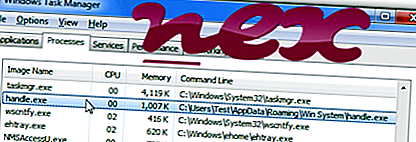
Процесс Handle.exe в диспетчере задач Windows
Процесс, известный как Handle Service, принадлежит программному обеспечению, неизвестному Handle.
Описание: Handle.exe не является необходимым для Windows. Файл Handle.exe находится в подпапке папки профиля пользователя, например C: Users USERNAME AppData Roaming Win System или C: Users USERNAME Anwendungsdaten Win System . Размер файла для Windows 10/8/7 / XP составляет 637, 952 байт. Он работает как фоновый сервис HandleService.
Чтобы восстановить поврежденную систему, вам необходимо Скачать PC Repair C: Program Files», тогда рейтинг надежности 72% опасности . Размер файла составляет 637, 952 байта. Там нет описания программы. Это может изменить поведение других программ или манипулировать другими программами. Программа не имеет видимого окна. Сервис не имеет подробного описания.
Это не файл Windows. Handle.exe способен записывать ввод с клавиатуры и мыши.
Важно: некоторые вредоносные программы маскируют себя как handle.exe, особенно если они находятся в папке C: Windows или C: Windows System32. Таким образом, вы должны проверить файл handle.exe на вашем ПК, чтобы убедиться, что это угроза. Мы рекомендуем Security Task Manager для проверки безопасности вашего компьютера. Это был один из лучших вариантов загрузки The Washington Post и PC World .
Аккуратный и опрятный компьютер — это главное требование для избежания проблем с ручкой. Это означает запуск сканирования на наличие вредоносных программ, очистку жесткого диска с использованием 1 cleanmgr и 2 sfc / scannow, 3 удаления ненужных программ, проверку наличия программ автозапуска (с использованием 4 msconfig) и включение автоматического обновления Windows 5. Всегда не забывайте выполнять периодическое резервное копирование или, по крайней мере, устанавливать точки восстановления.
Если вы столкнулись с реальной проблемой, попробуйте вспомнить последнее, что вы сделали, или последнее, что вы установили до того, как проблема появилась впервые. Используйте команду 6 resmon, чтобы определить процессы, которые вызывают вашу проблему. Даже для серьезных проблем, вместо переустановки Windows, лучше восстановить вашу установку или, для Windows 8 и более поздних версий, выполнить команду 7 DISM.exe / Online / Cleanup-image / Restorehealth. Это позволяет восстанавливать операционную систему без потери данных.
Чтобы помочь вам проанализировать процесс handle.exe на вашем компьютере, оказались полезными следующие программы: Менеджер задач безопасности отображает все запущенные задачи Windows, включая встроенные скрытые процессы, такие как мониторинг клавиатуры и браузера или записи автозапуска. Уникальный рейтинг риска безопасности указывает на вероятность того, что процесс является потенциальным шпионским ПО, вредоносным ПО или трояном. B Malwarebytes Anti-Malware обнаруживает и удаляет спящие шпионские, рекламные программы, трояны, клавиатурные шпионы, вредоносные программы и трекеры с вашего жесткого диска.
media finder.exe cmdvirth.exe hisuite.exe handle.exe winzipssdefragsrv64.exe intellimem.exe regtool.exe jmraidtool.exe vmbservice.exe bdss.exe cursorxp.exe